Cara Memperbaiki Ralat berlaku sila cuba sebentar lagi di YouTube

- 2931
- 613
- Ronnie Hermann
YouTube sangat popular, dengan ramai di antara kita menonton video sekurang -kurangnya sekali sehari, jadi kita pasti menghadapi beberapa jenis kesilapan akhirnya. Yang paling biasa adalah mesej ralat "ralat, sila cuba lagi kemudian".
Video tidak dimainkan apabila ralat ini muncul, tetapi ada beberapa cara untuk memperbaikinya.
Isi kandunganMesej ralat biasanya muncul apabila anda cuba memainkan video YouTube kerana apa yang menyebabkan ia mempengaruhi keseluruhan platform. Dalam sesetengah kes, anda mungkin menemuinya hanya semasa bermain video tertentu. Sama ada, anda mungkin berurusan dengan fail penyemak imbas yang korup, cache DNS yang rosak, atau penyekat iklan.
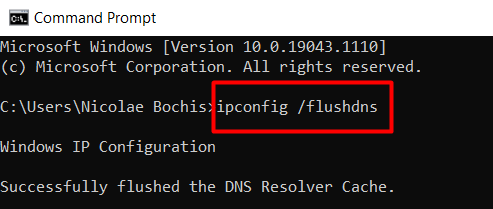
Ini akan mengeluarkan semua data di dalam cache DNS, memaksa sistem untuk mendapatkan data baru. Sekiranya ini tidak membantu, langkah seterusnya adalah menukar pembekal DNS.
Tukar DNS anda
Pelayan nama domain anda biasanya ditetapkan secara automatik oleh penyedia perkhidmatan internet anda. Dalam beberapa kes, DNS tertentu akan menghalang anda daripada bermain video YouTube. Untuk mengelilinginya, anda mengubahnya ke mana -mana DN awam yang anda mahukan. Salah satu yang paling boleh dipercayai adalah DNS awam Google. Walau bagaimanapun, terdapat banyak lagi yang boleh dipilih, jadi pastikan untuk menyemak artikel kami di pelayan DNS awam yang terbaik.
1. Untuk menukar DN anda, pergi ke Tetapan > Tetapan rangkaian > Jaringan rangkaian dan klik pada Tukar pilihan penyesuai.
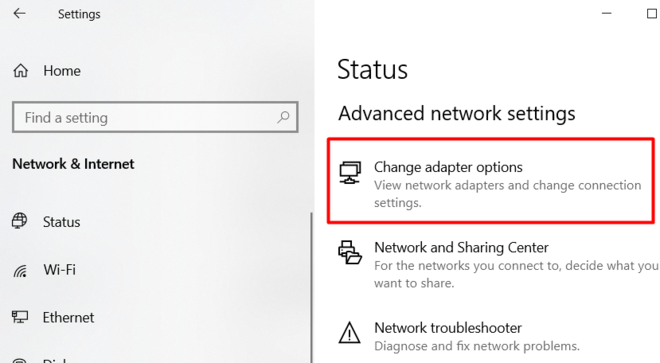
2. Klik kanan pada sambungan rangkaian aktif anda, pilih Properties, dan anda akan melihat senarai penyesuai rangkaian.
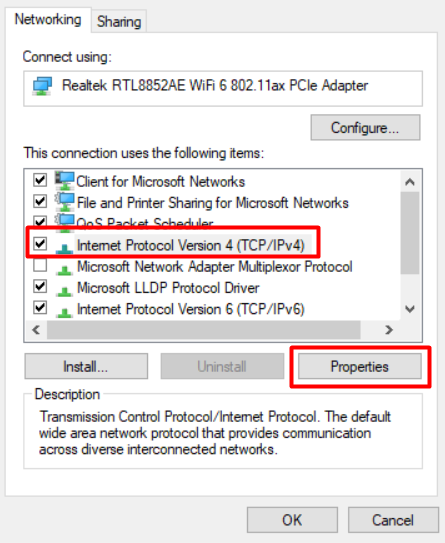
3. Pilih Versi Protokol Internet 4 (TCP/IPv4) dan klik pada Sifat. Ini membuka tetingkap di mana anda boleh menukar pelayan DNS.
4. Pilih Gunakan alamat pelayan DNS berikut pilihan dan taipkan alamat pelayan DNS baru.
Jika anda ingin menggunakan pelayan DNS awam percuma Google, taipkan alamat berikut dalam bidang pelayan DNS yang disukai dan alternatif:
8.8.8.8
8.8.4.4
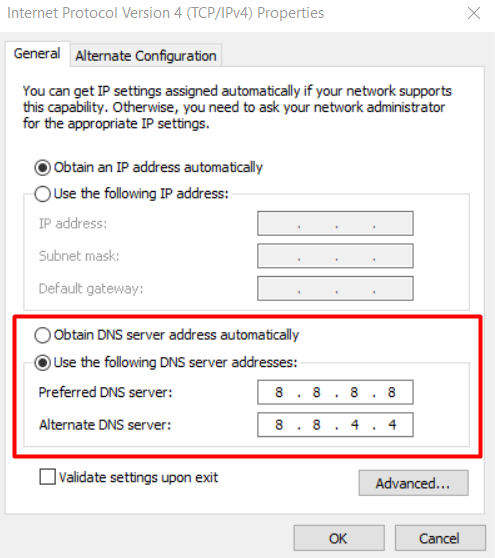
Anda boleh menggunakan salah satu sebagai alamat pilihan anda. Di samping itu, anda boleh menetapkan Alamat dns awam ipv6 cara yang sama.
Langkah -langkahnya sama, kecuali anda perlu memilih Protokol Internet Versi 6 (TCP/IPv6) Dari senarai penyesuai rangkaian dan taipkan alamat berikut untuk pelayan DNS awam percuma Google:
2001: 4860: 4860 :: 8888
001: 4860: 4860 :: 8844
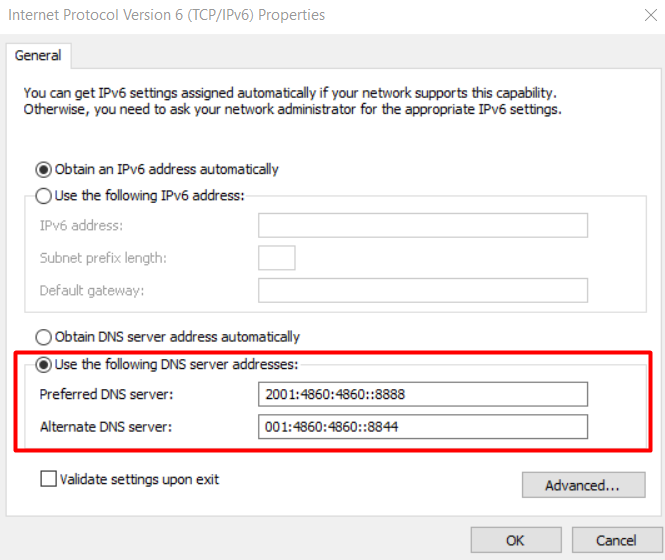
Data pelayaran jelas
Anda boleh menyelesaikan masalah yang berkaitan dengan penyemak imbas dengan membersihkan data melayari. Membersihkan data cache adalah mudah, dan kami akan menunjukkan kepada anda bagaimana untuk melakukannya menggunakan firefox. Pada dasarnya, langkah -langkahnya sama sama ada anda menggunakan Firefox, Chrome, Safari, atau Edge. Jika anda memerlukan bantuan dengan penyemak imbas anda, lihat artikel terperinci kami tentang cara membersihkan cache mana -mana pelayar web.
Untuk memulakan, buka anda Firefox penyemak imbas, klik pada ikon menu tiga baris Di sudut kanan atas skrin anda, dan pilih Tetapan.
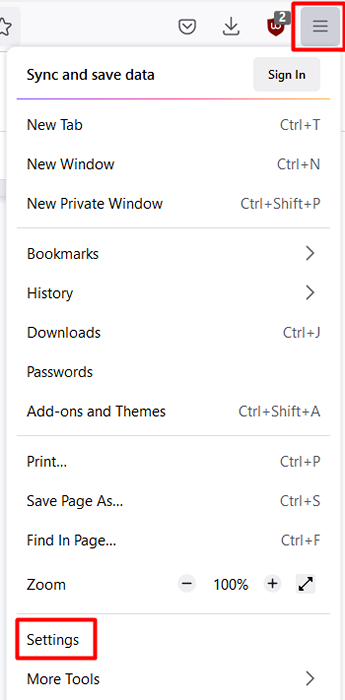
Sebaik sahaja anda berada di panel Tetapan, pilih Privasi & Keselamatan. Tatal ke bawah sehingga anda menjumpai Kuki dan data tapak bahagian dan klik pada Data jelas butang.
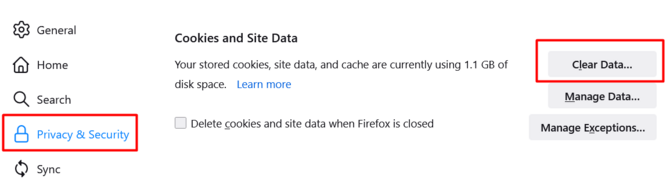
Ini membuka tetingkap baru yang memberi anda pilihan untuk membersihkan semua anda Kuki dan data tapak dan Kandungan web cache. Pilih kedua -duanya untuk mengalih keluar semua kod dan fail sementara yang pelbagai laman web disimpan di sistem anda.
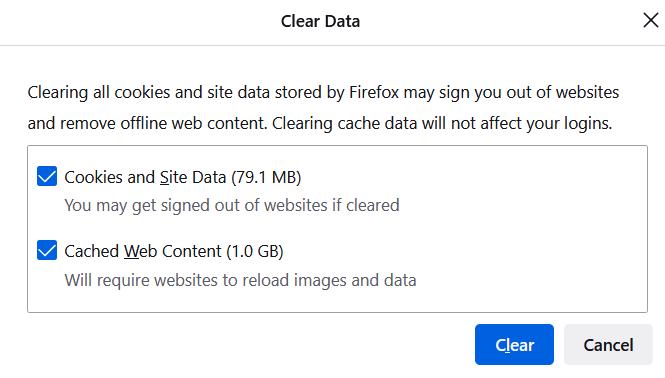
Sekarang anda boleh memulakan semula penyemak imbas anda dan cuba menonton video YouTube. Sekiranya ralat masih berlaku, teruskan ke pembetulan seterusnya.
Lumpuhkan dan aktifkan autoplay YouTube
Menurut beberapa laporan, ciri autoplay YouTube membawa kepada ralat "ralat berlaku, sila cuba lagi kemudian" ralat. Untuk memastikan ini tidak berlaku, cuba melumpuhkan dan membolehkan ciri autoplay.
Pergi ke YouTube dan mainkan video yang anda mahukan. Anda akan menemui ciri autoplay di bar kawalan video di sudut kanan bawah. Secara lalai, ia ditetapkan ke Pada.

Sekiranya ia diaktifkan, lumpuhkannya dan muat semula halaman YouTube. Sekiranya ia dilumpuhkan, aktifkannya. Seterusnya, tutup pelayar web anda dan buka sekali lagi. Ulangi langkah Enable/Lumpuhkan sebelumnya. Periksa sama ada ralat berlaku.
Lumpuhkan sambungan penyemak imbas
Sambungan tertentu dapat menghalang YouTube daripada berfungsi dengan baik. Untuk mengetahui sama ada salah satu penyemak imbas anda menambah ONS menghalang video daripada bermain, nyahdayakan semua sambungan.
Kami akan menggunakan Firefox sebagai contoh melumpuhkan sambungan penyemak imbas, tetapi anda boleh menggunakan langkah yang sama menggunakan penyemak imbas lain. Nama pilihan mungkin berbeza, jadi cari sambungan atau tambahan.
Lancarkan Firefox dan pergi ke menu penyemak imbas, di mana anda akan dapati Tambahan dan tema.
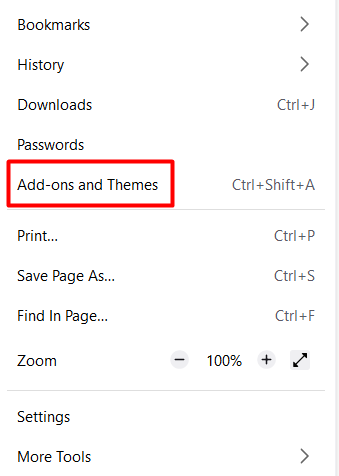
Klik pada Sambungan pilihan di panel kiri, dan anda akan melihat semua sambungan aktif anda di bawah Didayakan tajuk lajur. Untuk melumpuhkan mana -mana atau semuanya, cukup klik pada suis hidup/mati.
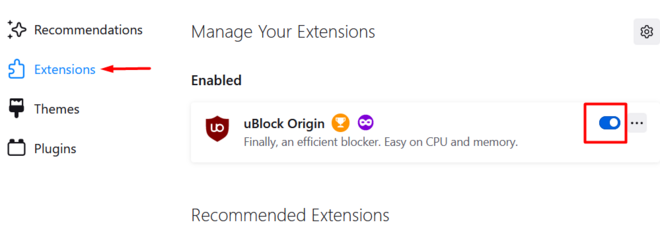
Sekiranya anda melumpuhkan semuanya dan YouTube mula berfungsi dengan baik, anda harus mula membolehkan sambungan satu persatu sehingga ralat mula muncul lagi. Dengan cara ini, anda akan mengetahui pelanjutan mana yang menjadi masalah dan membuangnya secara kekal.
Semak penyekat iklan anda
Adakah anda menggunakan penyekat iklan untuk mengelakkan iklan daripada bermain? Sekiranya ya, ia boleh menyekat salah satu ciri YouTube, dan yang menyebabkan kesilapan. Cara paling mudah untuk menguji ini adalah dengan mengambil langkah yang diterangkan di atas dan melumpuhkan pelanjutan iklan.
Sekiranya perisian menyekat iklan adalah pelakunya, anda boleh mengeluarkannya dan memasang yang lain atau tambahkan YouTube ke senarai putihnya. Setiap Pengekalan Iklan mempunyai bahagian "Exclude" untuk menaip alamat web tapak yang anda mahu untuk Whitelist. Walau bagaimanapun, sesetengah daripada mereka, seperti asal Ublock, lebih mudah dan yang perlu anda lakukan ialah tekan butang "Lumpuhkan" semasa melawat laman web tertentu.
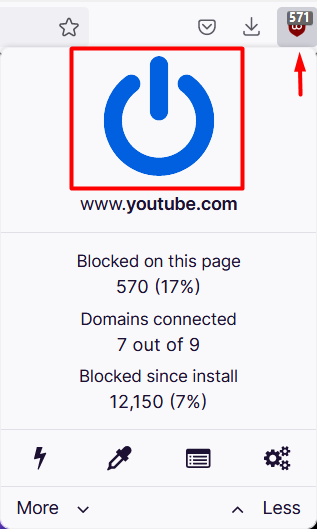
Periksa antivirus anda
Sekiranya anda menggunakan perisian antivirus sebagai tambahan kepada Windows Defender, anda harus melumpuhkannya untuk melihat apakah ia menyebabkan masalah di YouTube. Ini jarang menjadi masalah, tetapi patut dicari ke dalamnya.
Sekiranya antivirus menyebabkan masalah, cuba gunakan fungsi "pembaikan" atau menyahpasangnya.
Pasang semula penyemak imbas web anda
Sekiranya anda mencuba segala -galanya dan anda masih mendapat ralat di YouTube, sudah tiba masanya untuk memasang semula penyemak imbas anda. Sama ada anda menggunakan Firefox, Chrome, Edge, atau yang lain, proses pemasangan semula akan membersihkan apa -apa yang boleh menyebabkan kesilapan.
Untuk menyahpasang penyemak imbas anda, pergi ke Panel kawalan > Program > Program dan ciri, Dan cari penyemak imbas anda dalam senarai program. Klik kanan dan pilih Nyahpasang.
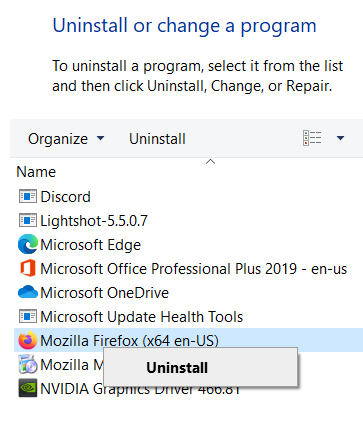
Setelah proses selesai, muat turun dan pasang semula penyemak imbas dari laman web rasmi. Sebagai alternatif, anda boleh mencuba penyemak imbas web yang berbeza.
Kami berharap bahawa salah satu daripada penyelesaian ini menyelesaikan kesilapan "ralat, sila cuba lagi kemudian". Beritahu kami dalam komen yang membetulkannya untuk anda!
- « Cara melumpuhkan papan kekunci komputer riba anda di Windows dan MacOS
- Cara menukar halaman Mula di Chrome dan mana -mana penyemak imbas web »

